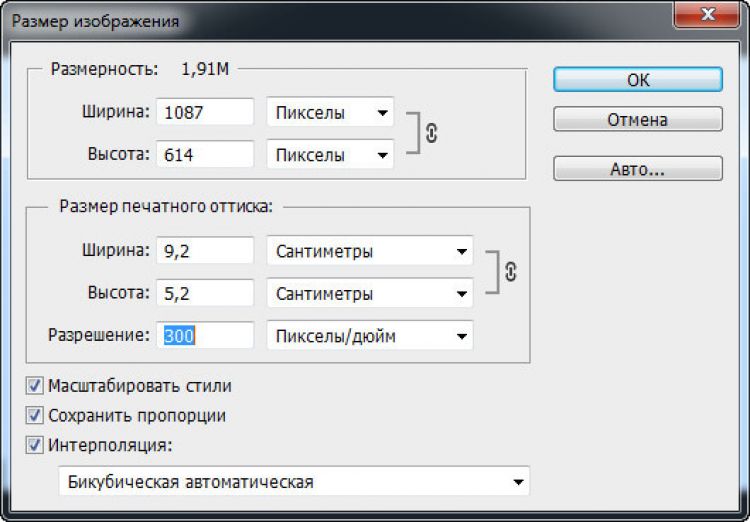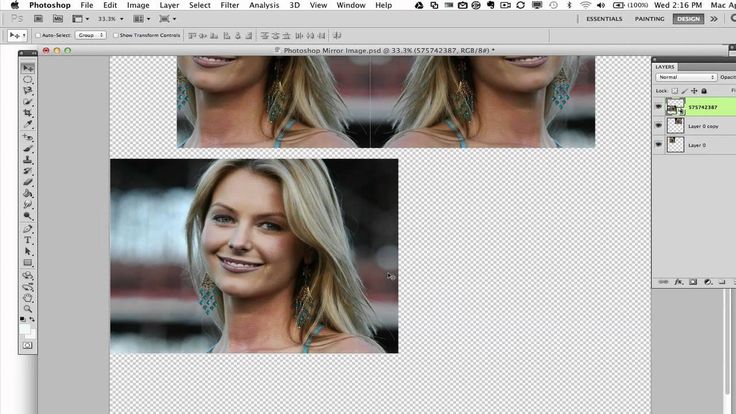Содержание
Как отразить изображение в Photoshop с помощью пошагового руководства [Hot]
Последнее обновление 11 ноября 2021 г. by Питер Вуд
«Я сделал несколько фотографий на свой смартфон, но они были не той стороной, как я могу перевернуть изображения в фотошопе? » Adobe Photoshop — сложная программа, и простые задачи, такие как переворачивание изображений, можно считать очень простыми. Есть тысячи причин, по которым вам нужно перевернуть изображение в Photoshop. Например, вы хотите добавить текст в правой части фотографии, но в этой области нет места. Итак, вы можете перевернуть его и освободить достаточно места. Конечно, это простой способ исправить угол наклона ваших фотографий.
Часть 1: Как перевернуть изображение в Photoshop
Когда дело доходит до зеркального отображения изображения в Photoshop, это немного сложно. Во-первых, вы должны знать две концепции: проект и слой. В Photoshop проект может включать один или несколько слоев. Каждый слой может принимать изображение. То есть вы можете перевернуть изображение в Photoshop как файл проекта. Или вы можете перевернуть только одну фотографию на один слой.
То есть вы можете перевернуть изображение в Photoshop как файл проекта. Или вы можете перевернуть только одну фотографию на один слой.
Как перевернуть изображение в слое Photoshop
Шаг 1: Откройте изображение, которое вы хотите перевернуть, в Photoshop и поместите его на слой. Выберите слой, если в проекте более одного слоя.
Шаг 2: перейдите к Редактировать -> Преобразование и Отразить по горизонтали or Отразить по вертикали. Затем изображение будет перевернуто в Photoshop, но с сохранением ориентации других слоев.
Шаг 3: После отражения изображения в Photoshop перейдите в Файл -> Сохраните и экспортируем результат.
Как перевернуть проект в Adobe Photoshop
Шаг 1. Создайте новый проект в Photoshop или откройте существующий.
Шаг 2: перейдите к Фото товара -> Поворот изображения, и выберите Flip Canvas Горизонтальный or Flip Canvas Вертикальный.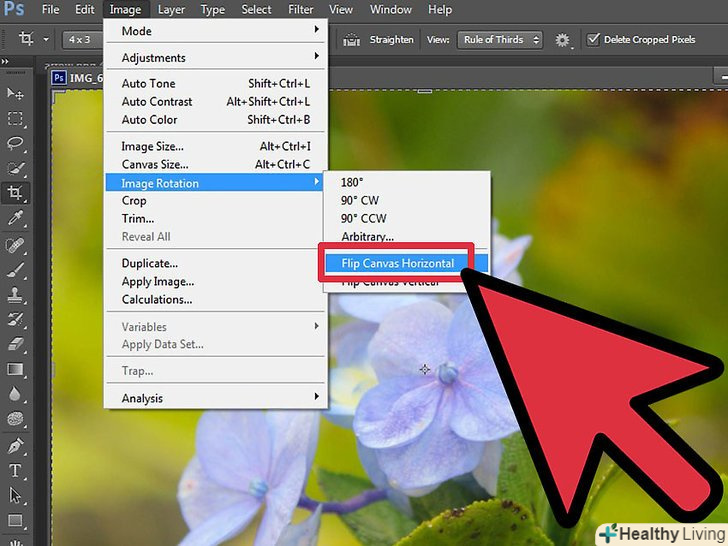 Затем переверните весь проект со всеми слоями.
Затем переверните весь проект со всеми слоями.
Шаг 3: Чтобы сохранить результат, нажмите Ctrl + S.
Дополнительные советы по переворачиванию изображения в Photoshop
1. Убедитесь, что слой разблокирован. В противном случае вы не сможете его редактировать.
2. Лучше перевернуть изображение в Photoshop перед его редактированием, чтобы избежать некоторых проблем. Например, текст и логотипы будут смотреть назад.
3. Вы можете перевернуть изображение несколько раз, чтобы получить ориентацию в Photoshop.
4. Тщательно выбирайте способ отражения изображения в Photoshop, например, вертикальное или горизонтальное, поскольку результат будет сильно отличаться в зависимости от ваших действий. В Отразить по горизонтали опция будет отражать вашу фотографию слева и справа, а Отразить по вертикали опция будет зеркально отражать изображение вверх и вниз.
5. Ярлык для переворота изображения в Photoshop: Ctrl + T,.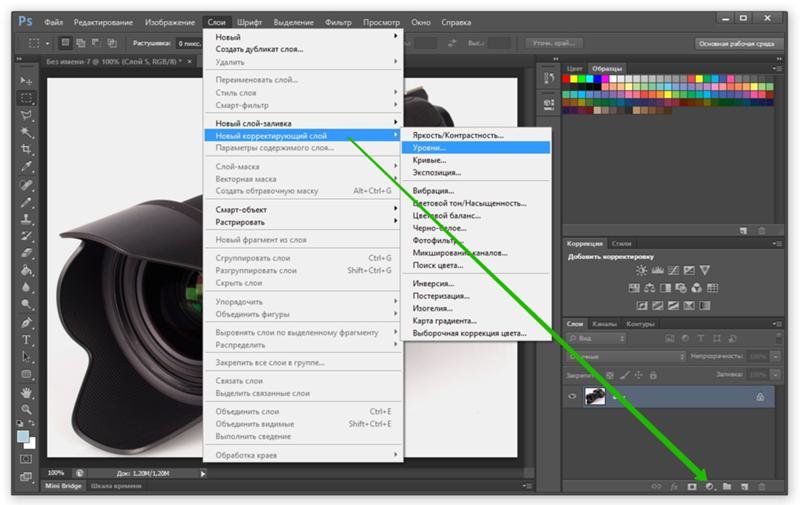 Вы также можете щелкнуть изображение правой кнопкой мыши и выбрать Отразить по горизонтали or Отразить по вертикали.
Вы также можете щелкнуть изображение правой кнопкой мыши и выбрать Отразить по горизонтали or Отразить по вертикали.
Часть 2: лучший альтернативный способ перевернуть изображение
Хотя Photoshop является профессиональным фоторедактором, он не подходит для выполнения такой простой задачи, как отражение изображения без Photoshop. Это усложнит редактирование, упомянутое ранее. С этого момента мы рекомендуем WidsMob Viewer Pro, Его основные функции:
- Переверните изображение без каких-либо технических навыков.
- Защитить качество фото во время редактирования.
- Поддержка широкого спектра форматов изображений, таких как RAW файлы.
- Пакетная обработка нескольких фотографий одновременно.
- Короче говоря, это лучшая альтернатива Photoshop для переворота изображения на компьютере.
Win СкачатьMac Скачать
Как перевернуть изображение без Photoshop
Шаг 1.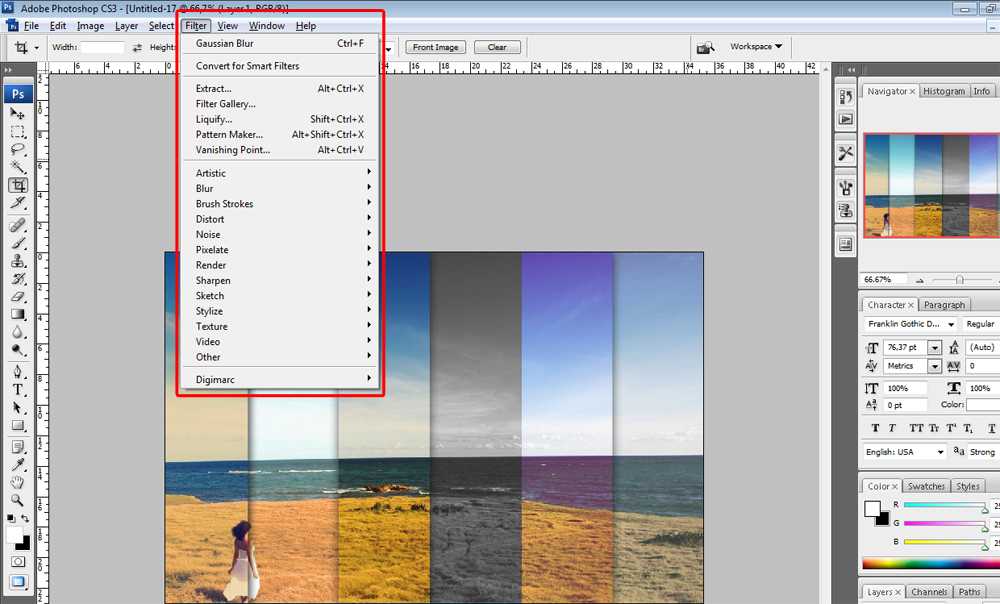 Импортируйте изображение
Импортируйте изображение
После установки на свой компьютер запустите лучшую альтернативу Photoshop. Затем нажмите Файл -> Откройте с верхней ленты, чтобы добавить фотографию, которую вы хотите перевернуть. Либо перетащите изображение в интерфейс, чтобы открыть его напрямую.
Шаг 2. Отразите изображение с помощью альтернативы Photoshop.
Далее перейдите к Редактировать меню в верхней строке меню и выберите Отразить по горизонтали or Отразить по вертикали исходя из ориентации фото. Чтобы получить правильный угол, вы можете попробовать каждый вариант и использовать его несколько раз. Альтернатива Photoshop может перевернуть изображение и выполнить другое редактирование, например обрезать, повернуть и т. Д.
Шаг 3. Сохраните или поделитесь результатом
После редактирования нажмите Файл -> Сохранить как , чтобы открыть диалоговое окно «Сохранить как».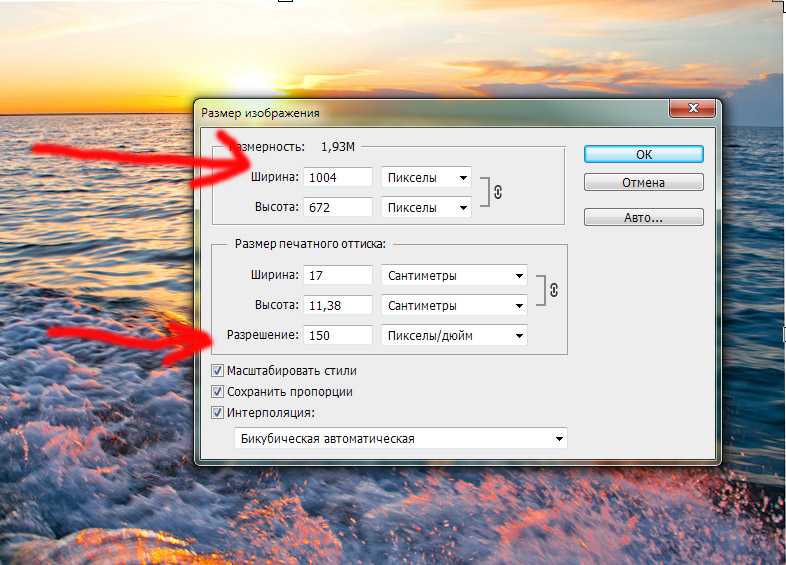 Введите имя файла в поле «Сохранить как», если вы не хотите заменять исходное изображение. Введите теги в поле Теги и нажмите где возможность выбрать папку назначения. Определите выход Формат и Качество. Наконец, нажмите на Сохраните кнопку для вывода изображения на ваш компьютер.
Введите имя файла в поле «Сохранить как», если вы не хотите заменять исходное изображение. Введите теги в поле Теги и нажмите где возможность выбрать папку назначения. Определите выход Формат и Качество. Наконец, нажмите на Сохраните кнопку для вывода изображения на ваш компьютер.
Или нажмите Поделиться вверху выберите социальную сеть и сразу же поделитесь перевернутым изображением.
Win СкачатьMac Скачать
Часть 3: Часто задаваемые вопросы о переворачивании изображения в Photoshop
1Как повернуть изображение в фотошопе?
Подобно отражению изображения в Photoshop, вы можете повернуть отдельный слой или весь проект. Нажмите Редактировать -> Преобразование и используйте инструменты поворота. Или используйте функции в изображение меню для поворота фотографий.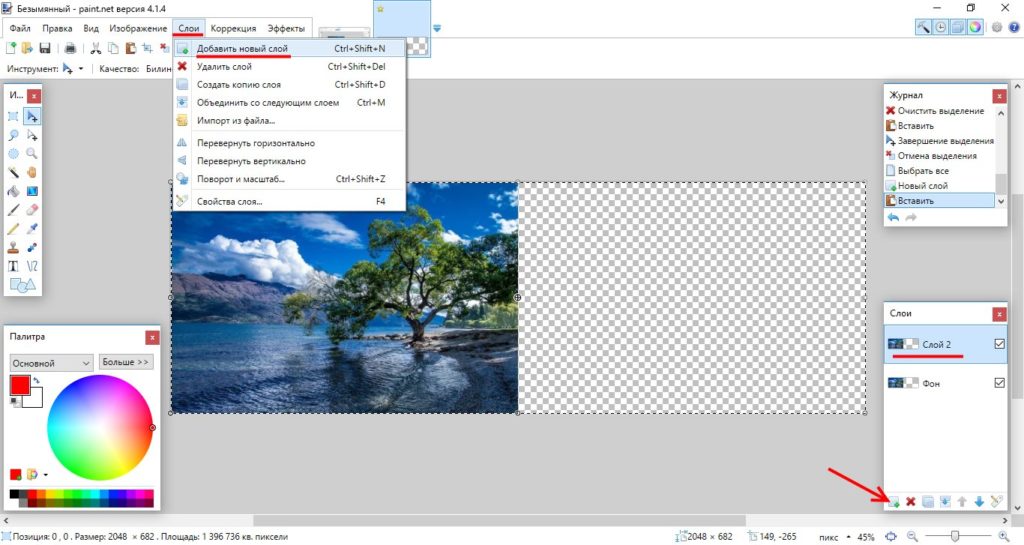 Вы также можете нажать Ctrl + T, для входа в режим поворота.
Вы также можете нажать Ctrl + T, для входа в режим поворота.
2Может ли Photoshop создать зеркальное отображение фотографии?
Да, вы можете создать очень крутой вид, комбинируя перевернутые фотографии в Photoshop. Более того, Photoshop позволяет отразить одно изображение независимо или отразить все изображения в одном проекте одновременно.
3Что такое зеркальное отображение?
Согласно Википедии, зеркальное отображение означает перевернутое изображение слева направо. Это было бы видно в зеркале.
Заключение
Основываясь на приведенном выше руководстве, вы должны понять, как перевернуть изображение в Photoshop, чтобы получить подходящую ориентацию. Сегодня легко делать снимки в любое время с помощью цифровой камеры или смартфона. Однако вы можете столкнуться с некоторыми проблемами, например с неправильной ориентацией изображений. В таком случае Photoshop может помочь вам исправить это. Кроме того, мы также поделились лучшей альтернативой Photoshop для настройки ваших фотографий — WidsMob Viewer Pro. Он не только прост в использовании, но и позволяет переворачивать изображения без потери качества. Мы надеемся, что наше руководство окажется полезным.
Кроме того, мы также поделились лучшей альтернативой Photoshop для настройки ваших фотографий — WidsMob Viewer Pro. Он не только прост в использовании, но и позволяет переворачивать изображения без потери качества. Мы надеемся, что наше руководство окажется полезным.
Win СкачатьMac Скачать
Как сделать зеркальное отображение в Photoshop
Как сделать зеркальное отражение текста в фотошопе?
Дублируйте текстовый слой (Ctrl + J), затем нажмите Ctrl + Т для перехода в режим трансформирования (Transform), кликните правой кнопкой мыши и выберите пункт Отразить по вертикали (Flip vertical), нажмите Ввод (Enter).
Как повернуть фото в зеркальном отражении в фотошопе?
Поворот или зеркальное отображение объекта
- В рабочей среде «Редактирование» выберите фотографию, слой, выделенную область или фигуру, которую требуется повернуть или зеркально отобразить.

- Нажмите «Изображение» > «Повернуть», а затем выберите одну из следующих команд из подменю и нажмите «ОК»:
Как печатать в зеркальном отображении?
Документ можно напечатать в зеркальном отражении, перевернув изображение горизонтально. Откройте вкладку [Качество]. Выберите [Печать в зеркальном отражении].
Как в фотошопе перевернуть текст?
Поворот текста
- Откройте документ Photoshop с текстом, который требуется изменить. …
- Выберите инструмент «Перемещение» на панели инструментов.
- На панели параметров выполните следующие действия. …
- Выделите текст, который необходимо повернуть. …
- Наведите указатель мыши на углы рамки трансформации.
Как перевернуть текст в фотошопе онлайн?
Трансформируем готовый текст
Далее вызываем «Свободное трансформирование» (CTRL+T).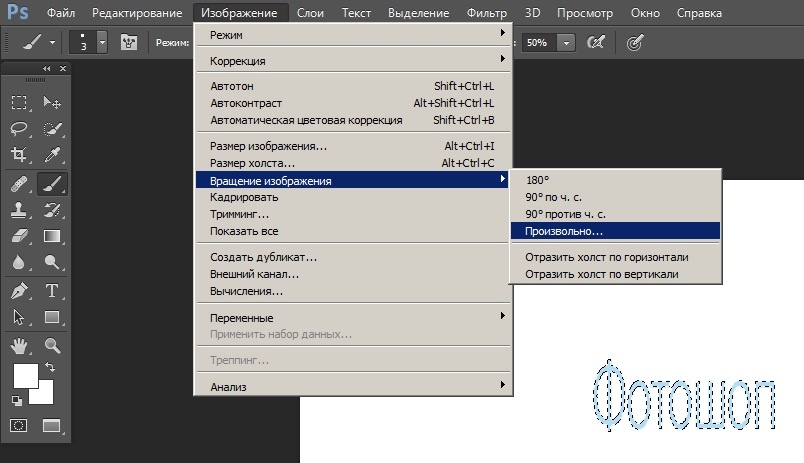 На тексте появится рамка. Необходимо подвести курсор к угловому маркеру и добиться того, что он (курсор) превратится в дуговую стрелку. После этого текст можно вращать в любом направлении.
На тексте появится рамка. Необходимо подвести курсор к угловому маркеру и добиться того, что он (курсор) превратится в дуговую стрелку. После этого текст можно вращать в любом направлении.
Как повернуть фото в зеркальном отражении?
Для этого загрузите на сервер фотографию, которую нужно повернуть или отразить зеркально. Выберите в выпадающем меню значение, как вы хотите перевернуть картинку и нажмите клавишу «Повернуть». Этот сервис также позволяет не только повернуть фото, но и отразить картинку зеркально.
Как отразить объект по горизонтали в фотошопе?
Ещё один вариант — просто скопировать слой и применять все изменения к копии. Для того, чтобы зеркально отразить слой в Фотошопе, есть две команды. Они находятся в меню Edit/«Редактирование» → Transform/«Трансформирование». Flip Horizontal/«Отразить по горизонтали» — позволяет отразить фотографию по горизонтали.
Как сделать текст в зеркальном отображении?
Щелкните надпись правой кнопкой мыши и выберите пункт Формат фигуры.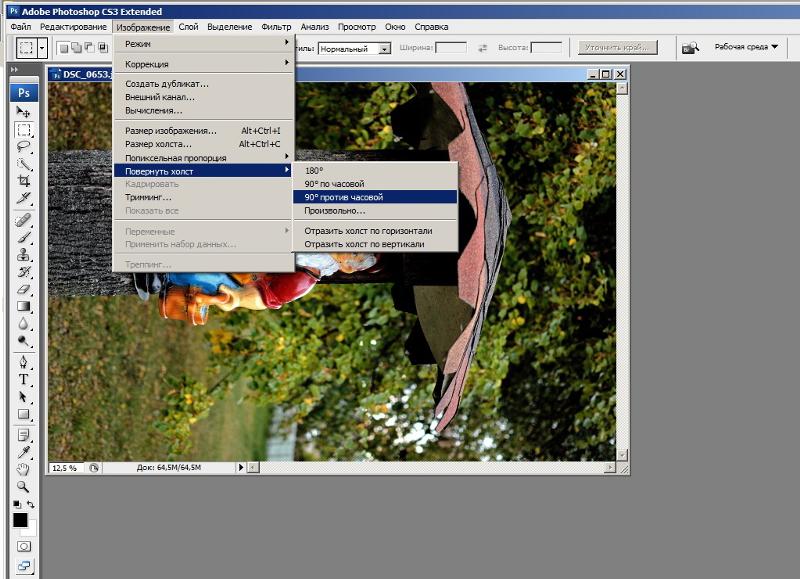 В области Формат фигуры щелкните Эффекты. В разделе Поворот объемной фигуры в поле Вращение вокруг оси X введите 180. Вставьте надпись в документ, щелкнув Вставка > Текстовое поле, а затем введите и отформатируйте текст.
В области Формат фигуры щелкните Эффекты. В разделе Поворот объемной фигуры в поле Вращение вокруг оси X введите 180. Вставьте надпись в документ, щелкнув Вставка > Текстовое поле, а затем введите и отформатируйте текст.
Как сделать зеркальное отражение текста в ворде 2007?
Зеркальное отражение текста
- Кликните мышкой по текстовому полю дважды, чтобы открыть вкладку «Формат».
- В группе «Упорядочить» нажмите кнопку «Повернуть» и выберите пункт «Отразить слева направо» (горизонтальное отражение) или «Отразить сверху вниз» (вертикальное отражение).
- Текст внутри текстового поля будет зеркально отражен.
Как сделать зеркальное отражение в PDF?
Выберите «Вывод» в левой части диалогового окна «Дополнительные параметры печати». В поле «Цвет» выберите «Цветоделение». В поле «Отобразить зеркально» выберите один из следующих вариантов. В ориентации области изображения не происходит никаких изменений.
В поле «Отобразить зеркально» выберите один из следующих вариантов. В ориентации области изображения не происходит никаких изменений.
Как в фотошопе повернуть картинку на 90 градусов?
Открываем фото в программе фотошоп (Ctrl + O). Нам нужно повернуть фото, потому что оно перевернуто на 90 градусов по часовой стрелке. Переходим в меню Редактирование-Трансформирование (Edit-Transform) и выбираем пункт, который соответствует ситуации, в данном случае это Повернуть на 90° против ч.
Как повернуть фото на айфоне в другую сторону?
Как повернуть фото на Айфоне или Айпаде
В правом верхнем углу экрана нажимаем кнопку «Править» и выбираем инструмент для поворота изображения. В случае, если панель инструментов скрыта, просто коснитесь экрана. Затем нажимайте на стрелочку поворота до тех пор, пока фото не примет необходимое положение.
Как перевернуть изображение в Photoshop, чтобы зеркально отразить любую фотографию
Вернуться к началу Белый круг с черной рамкой вокруг направленного вверх шеврона. Это означает «нажмите здесь, чтобы вернуться к началу страницы».
Это означает «нажмите здесь, чтобы вернуться к началу страницы».
Наверх
Значок «Сохранить статью» Значок «Закладка» Значок «Поделиться» Изогнутая стрелка, указывающая вправо.
Скачать приложение
Вы можете легко перевернуть изображение в Photoshop, что идеально подходит для любых зеркальных селфи, которые вы хотите опубликовать в социальных сетях.
Стефани Луна Де Линзи/Shutterstock
- Вы можете легко перевернуть изображение в Photoshop, чтобы отразить любую фотографию с помощью простого редактирования.

- Зеркальные селфи могут быть, например, забавными снимками, но вам нужно перевернуть их перед публикацией, если они содержат буквы или символы, которые в обратном порядке были бы бессмысленными.
- К счастью, Adobe Photoshop CC 2020 позволяет легко создавать зеркальные изображения изображений.
- Посетите домашнюю страницу Business Insider, чтобы узнать больше.
Селфи были в моде в этом десятилетии.
Но знаете ли вы, что существуют культовые зеркальные селфи, которым уже более полувека?
Зеркальные селфи могут стать эффектными и художественными снимками, но их следует делать с осторожностью: если вы хотите, чтобы какие-либо буквы или символы выглядели так, как они должны выглядеть на зеркальном автопортрете, вам нужно перевернуть изображение, прежде чем опубликовать его.
К счастью, Photoshop CC 2020 позволяет легко создавать зеркальные отражения ваших зеркальных изображений, чтобы ваши селфи точно передавали свое сообщение.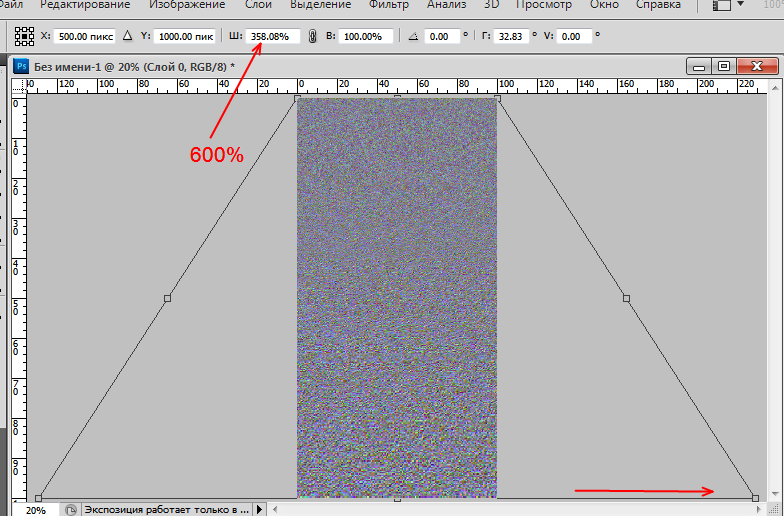
Для этого выполните три простых шага:
Как перевернуть изображение в Photoshop
1. Откройте Photoshop CC 2020 и выберите «Открыть», а затем выберите файл, который хотите перевернуть.
Нажмите синюю кнопку «Открыть», чтобы импортировать изображение в Photoshop.
Эмма Уитман/Business Insider
2. Выберите «Изображение» на главной панели инструментов вверху, затем перейдите к «Поворот изображения», затем выберите «Отразить холст по горизонтали».
Вы также увидите варианты поворота изображения по часовой стрелке и против часовой стрелки.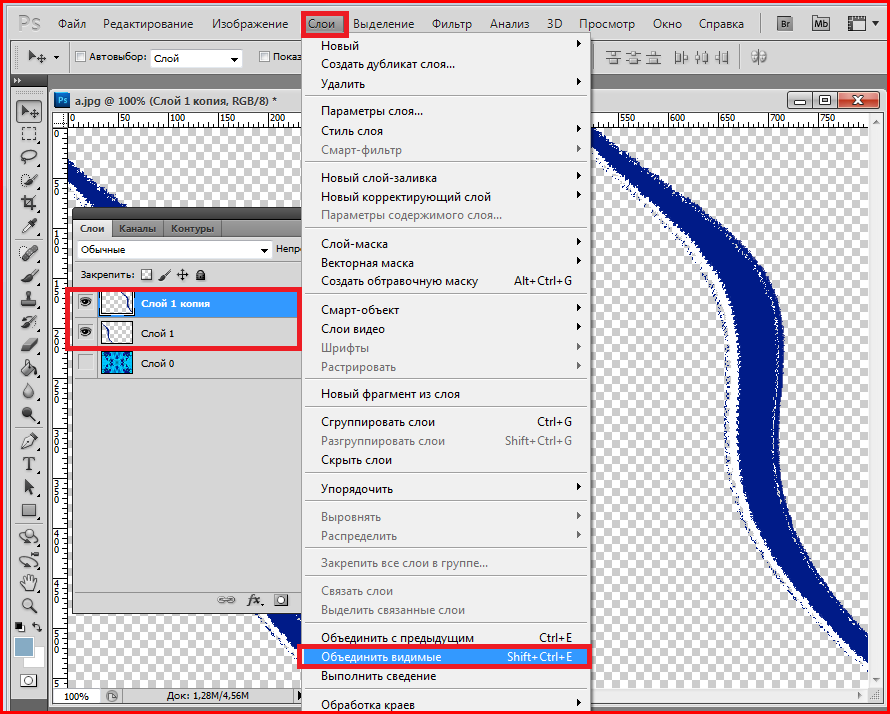
Эмма Уитман/Business Insider
3. Теперь вам нужно сохранить перевернутое изображение. Вернитесь в «Файл», затем «Сохранить как…» и выберите то же имя, чтобы перезаписать неперевернутую версию, если она вам больше не нужна, или выберите новое имя, чтобы иметь версию как перевернутой, так и неперевернутой. перевернутые фотографии.
Наконец, вы должны сохранить свое изображение.
Эмма Уитман/Business Insider
Как инвертировать цвета любого изображения в Photoshop за 3 простых шага
Как изменить DPI изображения в Photoshop для печати высококачественных фотографий
Как обвести текст в Photoshop, чтобы выделение текста на пользовательском изображении
Как сделать в Photoshop собственный GIF-файл, чтобы поделиться им в текстах и социальных сетях
Как повысить резкость изображения в Photoshop с помощью инструмента «Умная резкость»
Эмма Уитман
Эмма Уитман — внештатный журналист из Эшвилла, штат Северная Каролина, с большим интересом пишет об оборудовании, компьютерных играх, политике и личных финансах.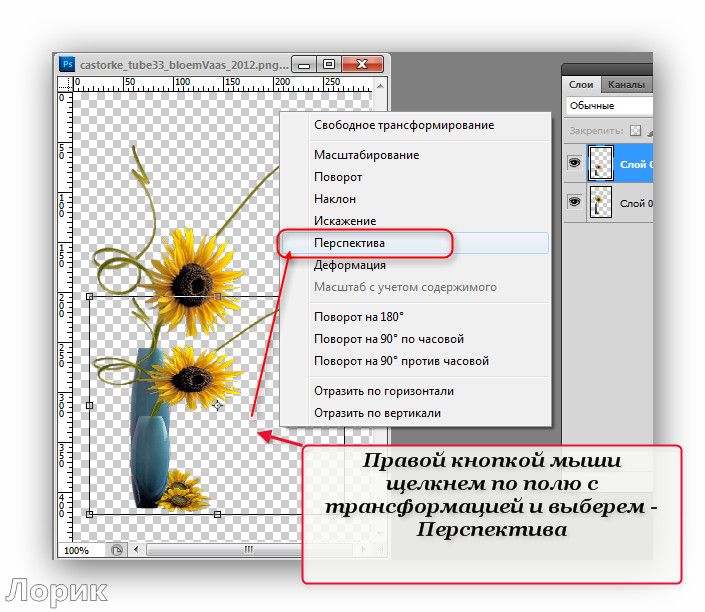 Она бывший криминальный репортер ежедневной газеты, а также много писала о барменстве для Insider. Она может или не может судить о вашем заказе напитков, когда вы находитесь за барной стойкой.
Она бывший криминальный репортер ежедневной газеты, а также много писала о барменстве для Insider. Она может или не может судить о вашем заказе напитков, когда вы находитесь за барной стойкой.
Следуйте за ней в Твиттере на @emwity.
ПодробнееЧитать меньше
Insider Inc. получает комиссию, когда вы покупаете по нашим ссылкам.
Технология Как
Adobe Photoshop
Adobe
Подробнее…
Как перевернуть изображение в Photoshop
Автор
Мэтью Уоллакер
В этом кратком руководстве показано, как переворачивать, поворачивать и зеркально отображать изображения в Photoshop.
Переворот изображения в Photoshop — базовый навык, которым должен владеть каждый фотограф или дизайнер. Этот метод обычно используется для зеркального отражения изображения, перемещения объекта на другую сторону композиции или создания узора.
Тем не менее, у творчества и воображения нет правил, поэтому вы можете использовать эту технику как хотите. Мы собираемся показать вам, как перевернуть изображение в Photoshop.
Как перевернуть весь холст
Допустим, ваше изображение состоит из нескольких слоев, и вам нужно отразить его; вы можете попробовать перевернуть отдельные слои, но это займет много времени, и вам может быть трудно переставить эти слои в правильное положение. К счастью, вы можете избежать этой головной боли, используя правильный инструмент Photoshop.
На панели инструментов Photoshop перейдите к Image > Image Rotation и выберите Flip Canvas Horizontal (или по вертикали ).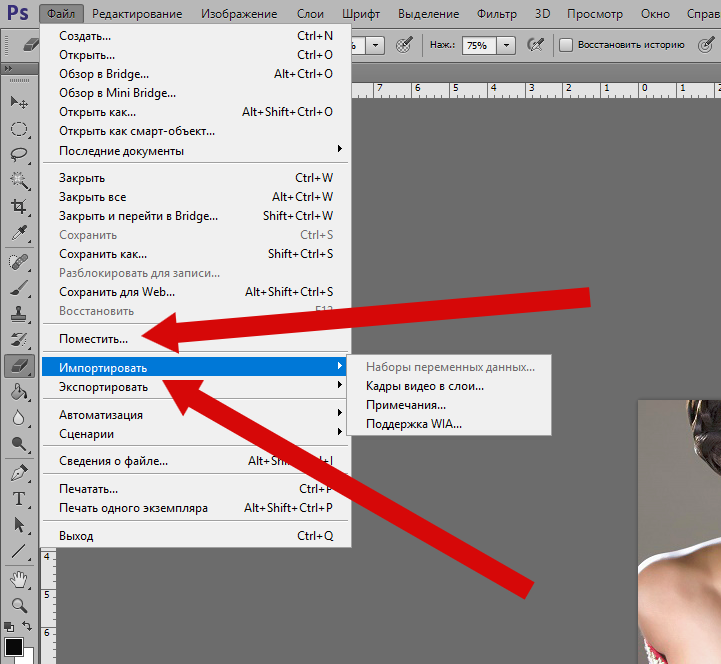
Если вы хотите повернуть изображение на определенное количество градусов, выберите Произвольно . Это вызовет диалоговое окно, в котором вы можете контролировать градусы вращения и выбирать между вращением по часовой стрелке или против часовой стрелки.
Связанный: Как размыть изображение
Если вы выбрали неверный вариант, нажмите Ctrl + Z в Windows или Command + Z в Mac, чтобы отменить последнее действие.
Бывают случаи, когда нужно отразить или отразить только один из слоев. Возможно, на вашем изображении есть текст или логотип компании, и если их перевернуть, это испортит общий дизайн. Мы покажем вам 3 метода, которые вы можете использовать для отражения одного слоя изображения. Попробуйте их все и посмотрите, какой из них дает наилучшие результаты.
Метод 1
Выберите слой, который хотите отразить, и нажмите Ctrl + T в Windows или Command + T в Mac. Затем щелкните изображение правой кнопкой мыши и выберите один из параметров, позволяющих отразить изображение.
Затем щелкните изображение правой кнопкой мыши и выберите один из параметров, позволяющих отразить изображение.
Метод 2
Выберите слой. Затем нажмите Edit на панели инструментов Photoshop. Направляйтесь к Transform и выберите один из вариантов.
Метод 3
Если вы не хотите переворачивать слой на 90 градусов, вам нужно использовать инструмент Free Transform . Вы можете получить к нему доступ, выбрав Edit > Free Transform .
Связанный: Как исправить плохое освещение в ваших портретах с помощью Photoshop
Примечание: Если вы хотите отразить несколько слоев, удерживайте Ctrl или Command и щелкните каждый слой, который вы хотите отразить.
Как повернуть весь холст
На панели Tools выберите Rotate View Tool (или нажмите R ). Затем нажмите и удерживайте кнопку мыши на изображении, пока не появится роза ветров. Переместите курсор по часовой стрелке или против часовой стрелки, чтобы повернуть холст. Как только вы будете довольны вращением, отпустите кнопку мыши.
Затем нажмите и удерживайте кнопку мыши на изображении, пока не появится роза ветров. Переместите курсор по часовой стрелке или против часовой стрелки, чтобы повернуть холст. Как только вы будете довольны вращением, отпустите кнопку мыши.
Примечание: При использовании этого инструмента Photoshop позволяет вводить значение угла поворота на панели параметров для лучшего контроля.
Как создать зеркальный эффект
Отразить весь холст в Photoshop несложно, но потребуется несколько дополнительных шагов, чтобы все выглядело хорошо.
Во-первых, вам нужно скопировать изображение, которое вы собираетесь зеркально отразить. Если у него только один слой, это не должно быть проблемой. Щелкните правой кнопкой мыши его слой и выберите Дублировать слой . Если ваше изображение состоит из нескольких слоев, проще всего сохранить его в формате .png или .jpg, а затем импортировать обратно в Photoshop.
Теперь выберите скопированное изображение и перейдите к Image > Image Rotation , затем выберите Flip Canvas Horizontal (или Vertical ).